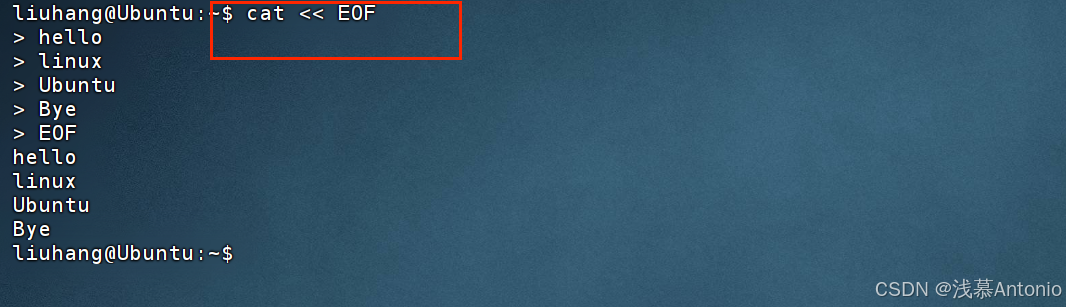locate命令
locate命令可以用于快速查找文件的路径,比如我要查找所有.cpp文件的路径:
shell
sudo locate *.cpp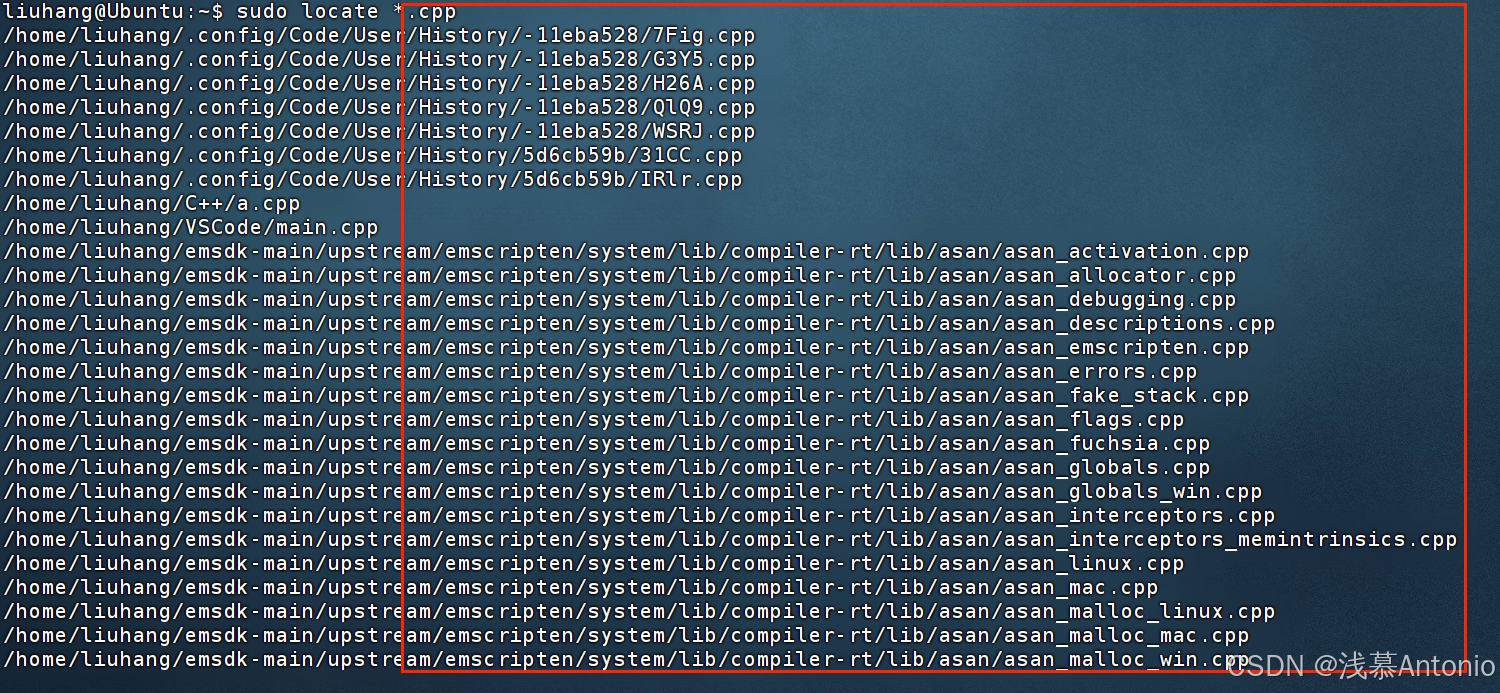
less 命令
less命令和more命令类似,都是查看文件内容,但less命令更强大
- 可以使用光标上下(左右)滚屏
- 可以在底部搜索内容
- ...
如下,在底部:后面加上/,以及需要搜索字符串"undefined"会高亮目标字符串:
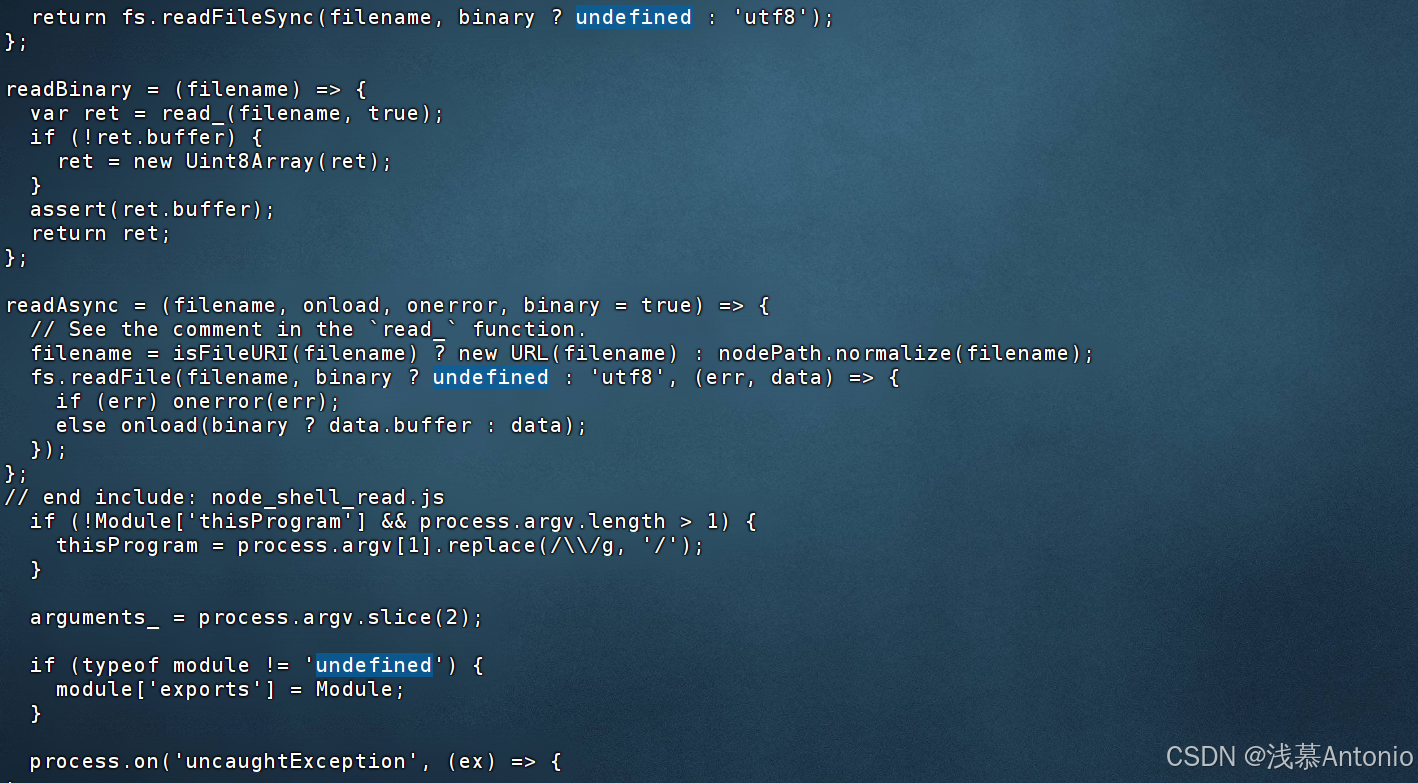
从终端执行程序
如果存在环境变量,可以直接从终端运行相应程序,如:
shell
firefox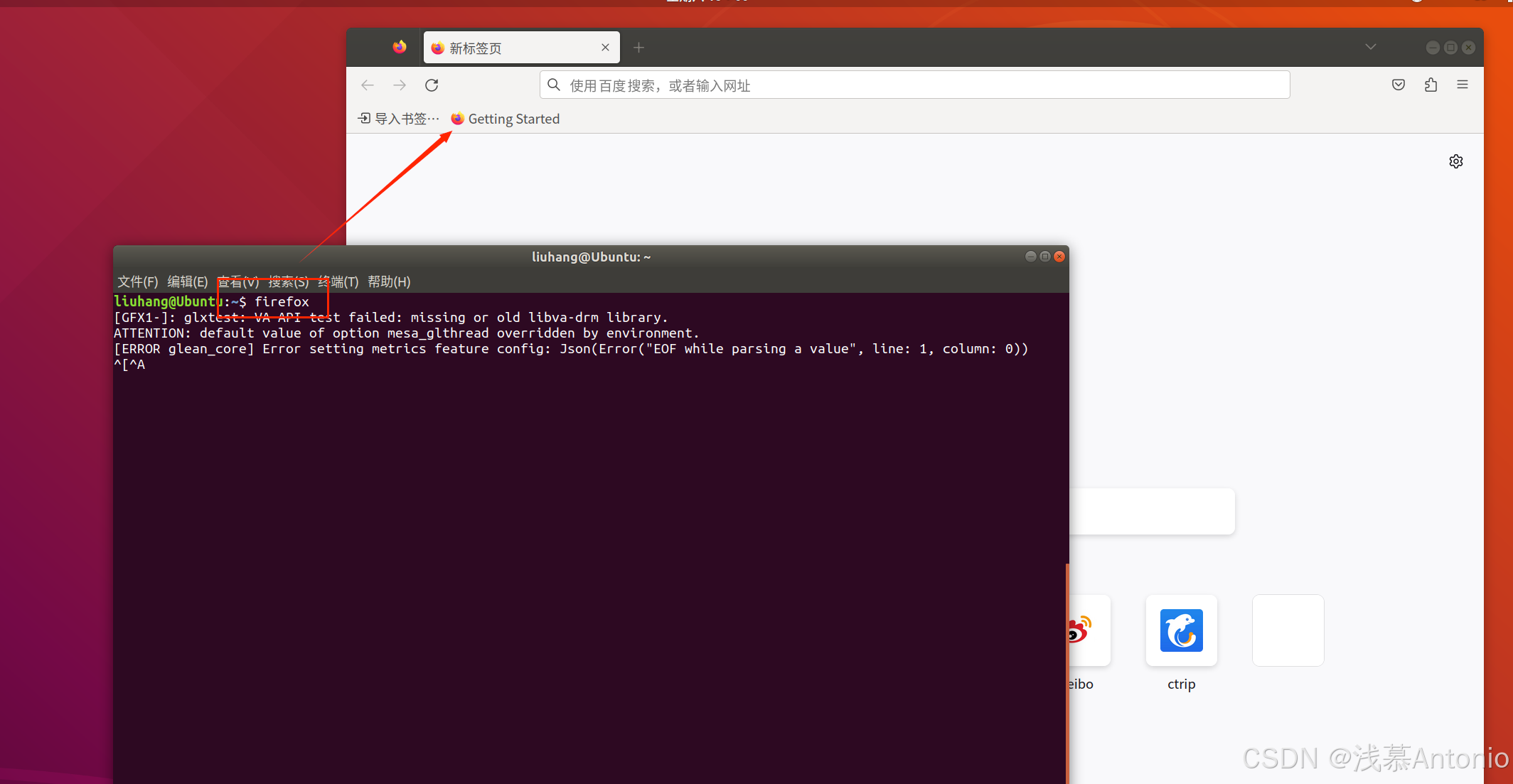
或者
shell
code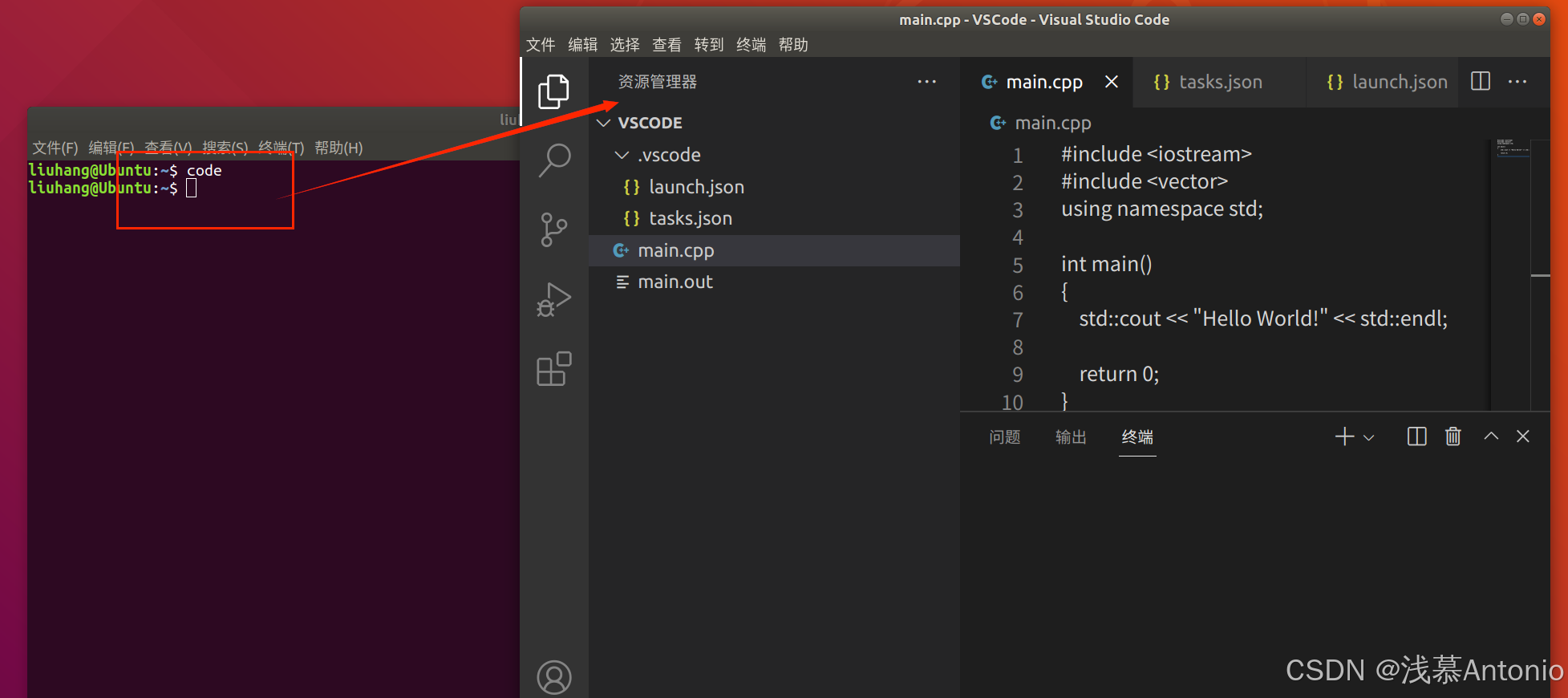
如果想要关闭,可以使用ctrl+c关闭
如果不想要阻塞当前命令进程,可以使用&符号来让它在后台执行:
shell
code &查找指定程序
可以使用whereis 来查找程序二进制可执行文件、源代码文件和使用手册页存放的位置,比如查找find命令
whereis find
- 使用-b可以只查找二进制可执行文件
shell
whereis -b find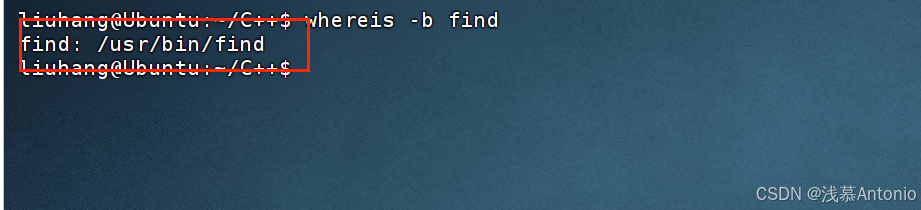
- 如果找不到结果,返回一个空字符串。原因是该文件没有存放在固定的子目录,如/user/bin、/user/share/man等地方

用户即版本信息查看
使用who命令可以查看当前系统中有哪些人登录,以及他们工作在哪个控制台:
shell
who
使用whoami可以查看当前系统的用户是谁
shell
whoami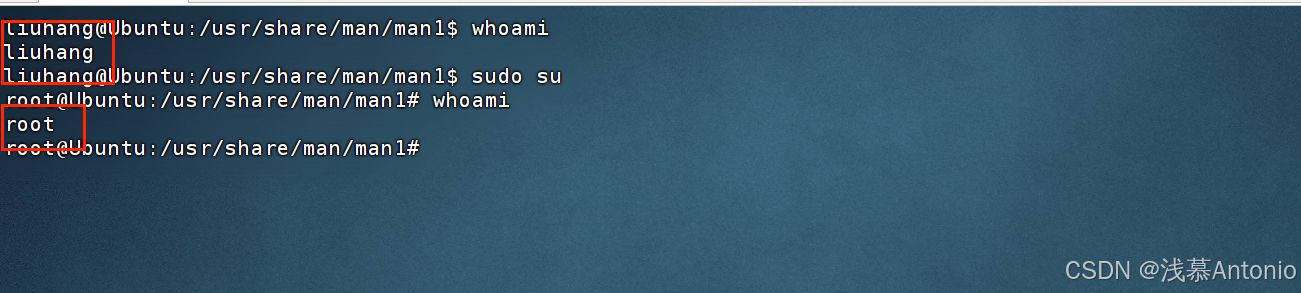
使用uname命令可以查看当前系统的版本信息
shell
uname
- -a选项表示全部信息,-r选项表示内核版本信息

寻求帮助命令
使用man命令可以查看某个命令的帮助信息,比如
shell
man pwd这个命令实际上是调用一个less命令,因此可以对输出的结果进行翻页、查找等功能

- 使用info也可以查看帮助信息
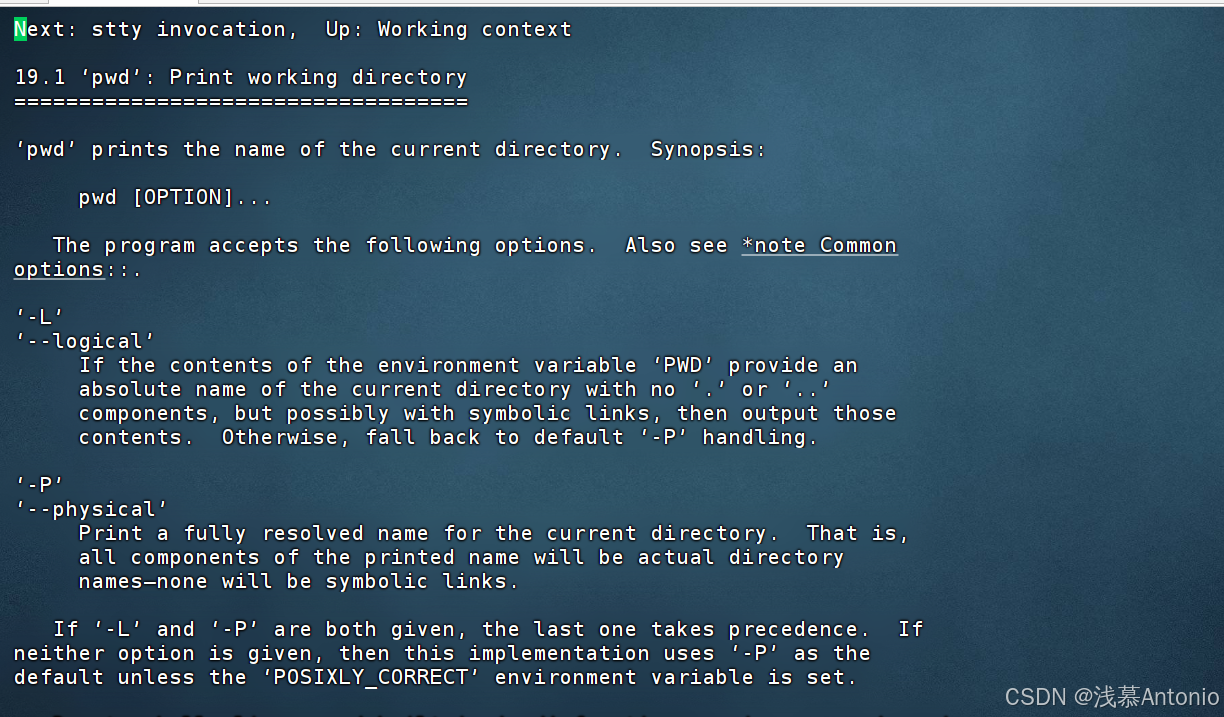
有时候只需要知道个大概的用法即可,这时可以可以使用whatis命令
shell
whatis pwd
相反,如果想要实现某个功能而不知道使用什么命令,可以使用apropos命令来查找:
shell
apropos print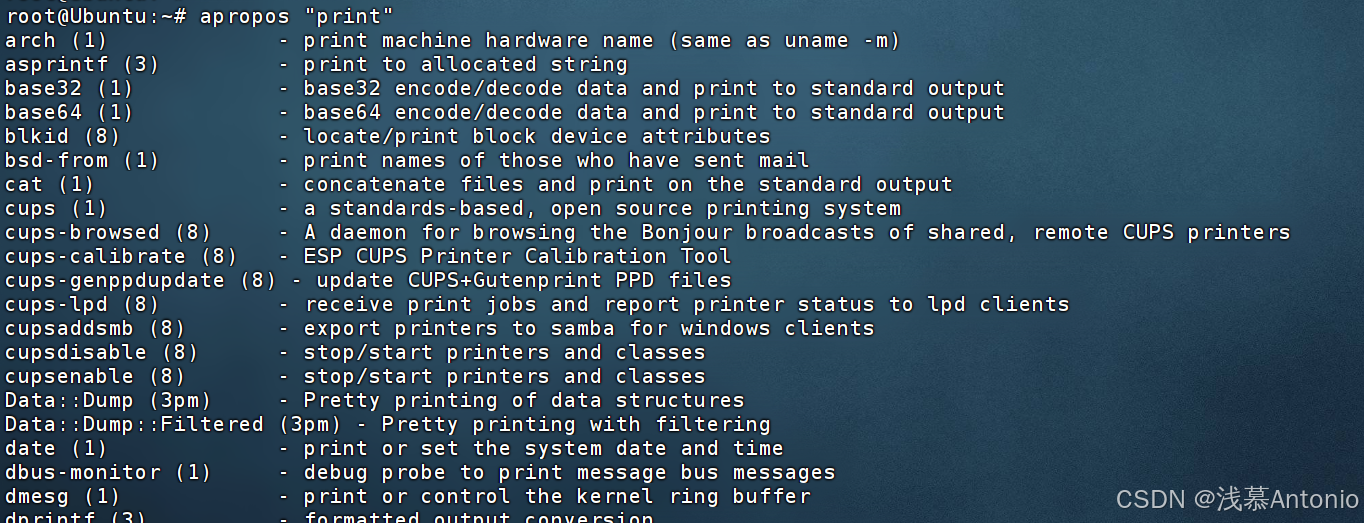
dir命令和vdir命令
除了ls命令,dir命令也可以查看目录下的文件内容:
shell
dir
- vidir相当于 ls -l,通过列表的形式展示内容:
shell
vdir ./C++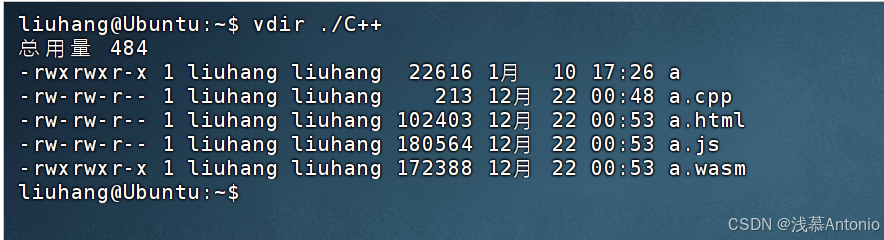
输出重定向
通常,一个指令的输出结果是输出到控制台上的,我们可以使用>符号来把结果输出到文件中:
shell
ls > result.txt这里将输出结果保存到当前目录下的result.txt文件中

如果文件存在,则会被覆盖内容:
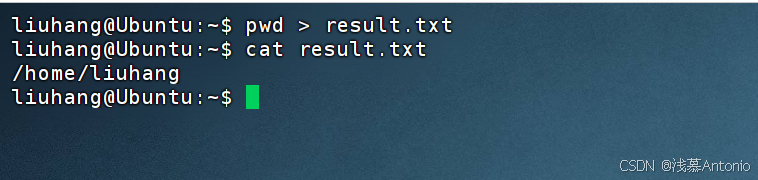
使用 >> 表示追加添加:
shell
pwd >> result.txt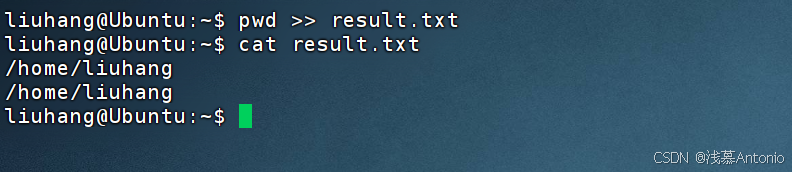
输入重定向
与输出重定向相反的就是输入重定向,可以把文件的内容作为输入:
shell
ls < result.txt
- 使用<<可以立即创建一个文件,可以指定结束符,比如以EOF作为结束符
shell
cat << EOF